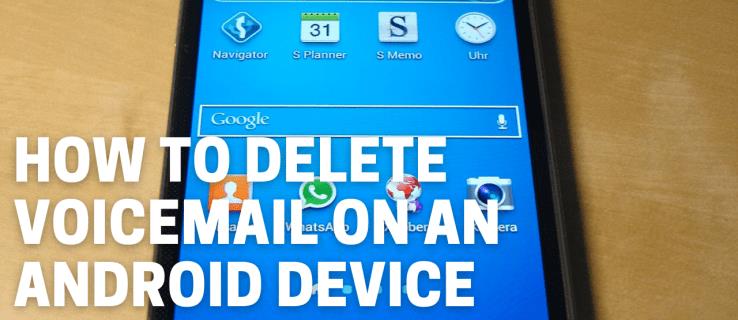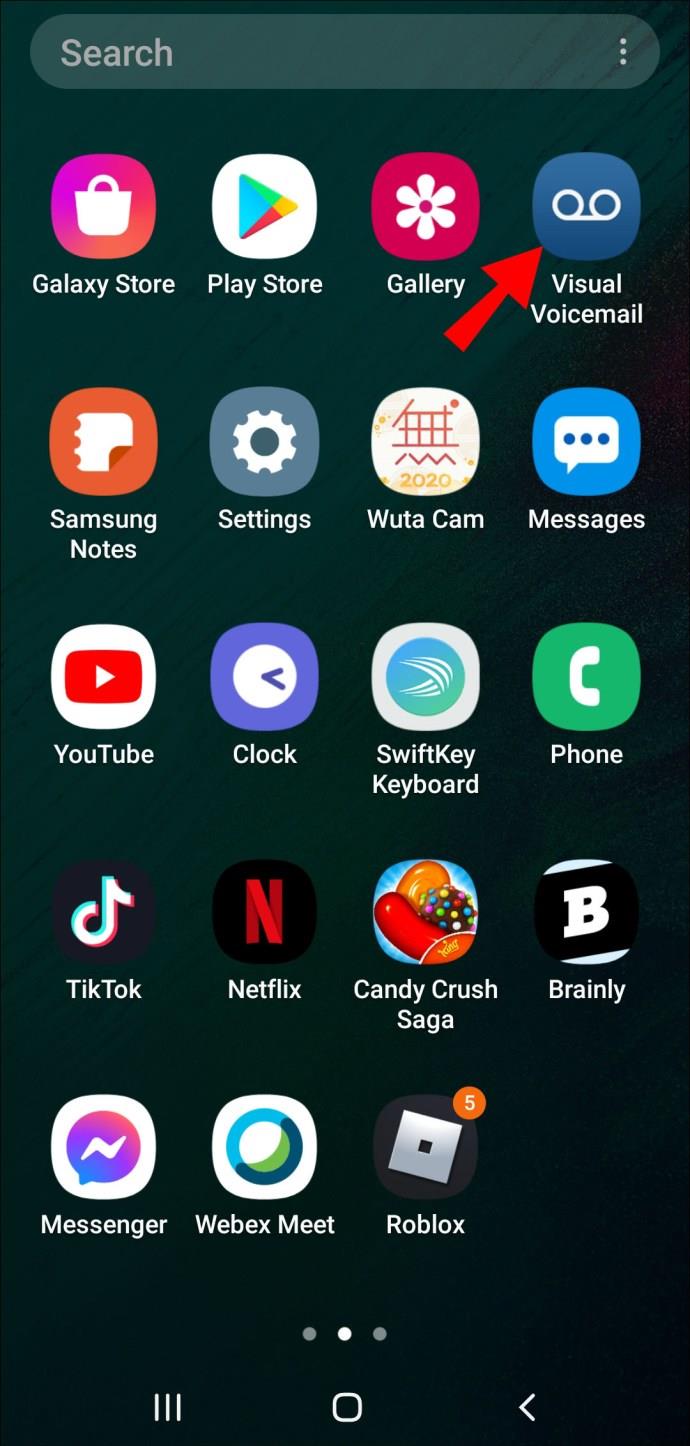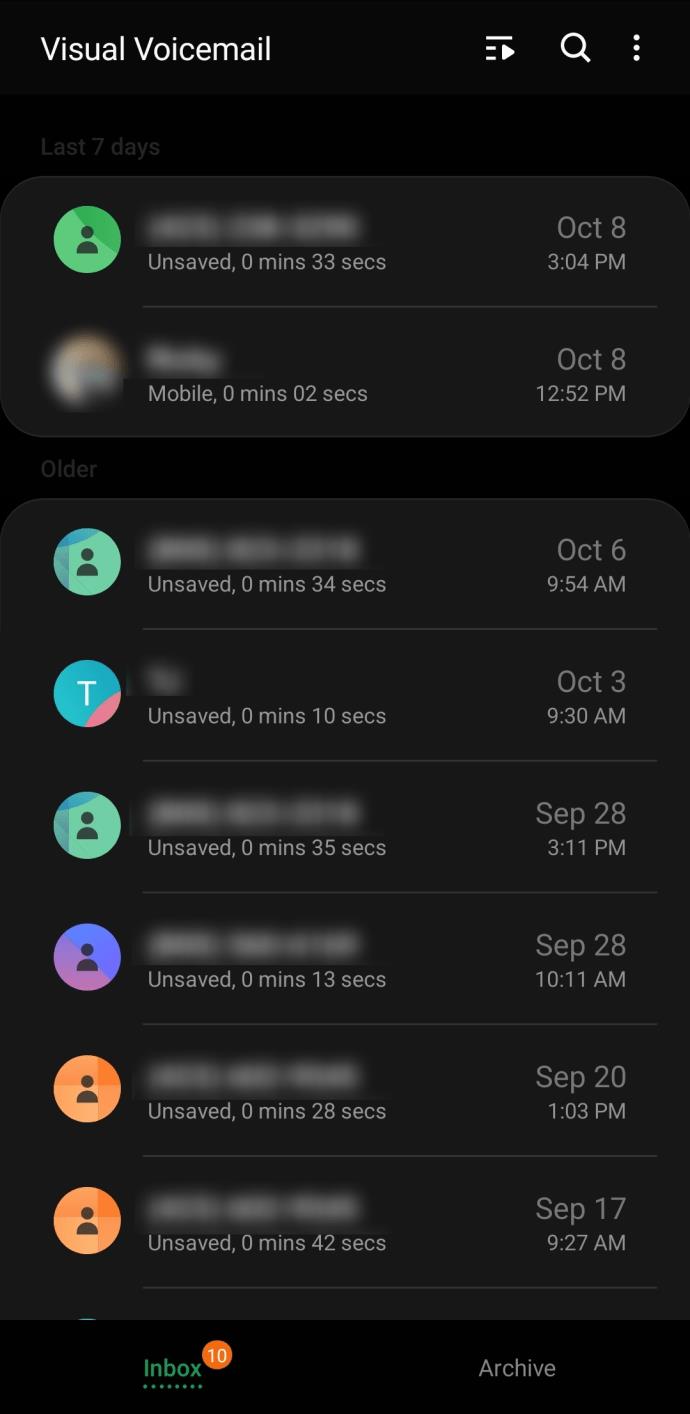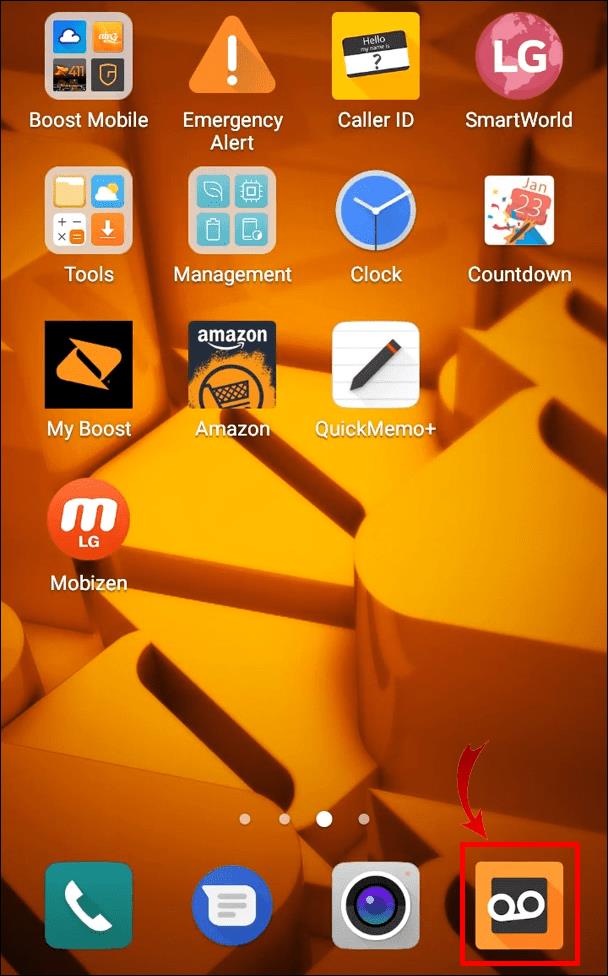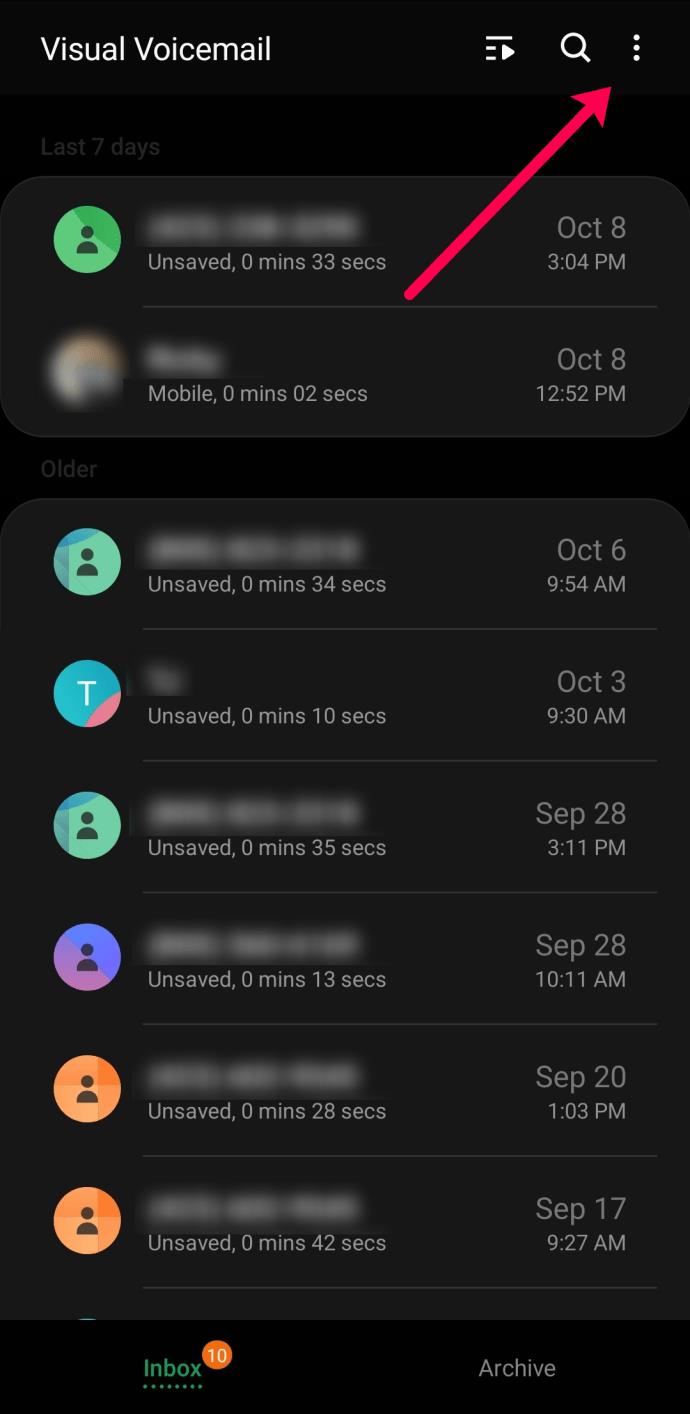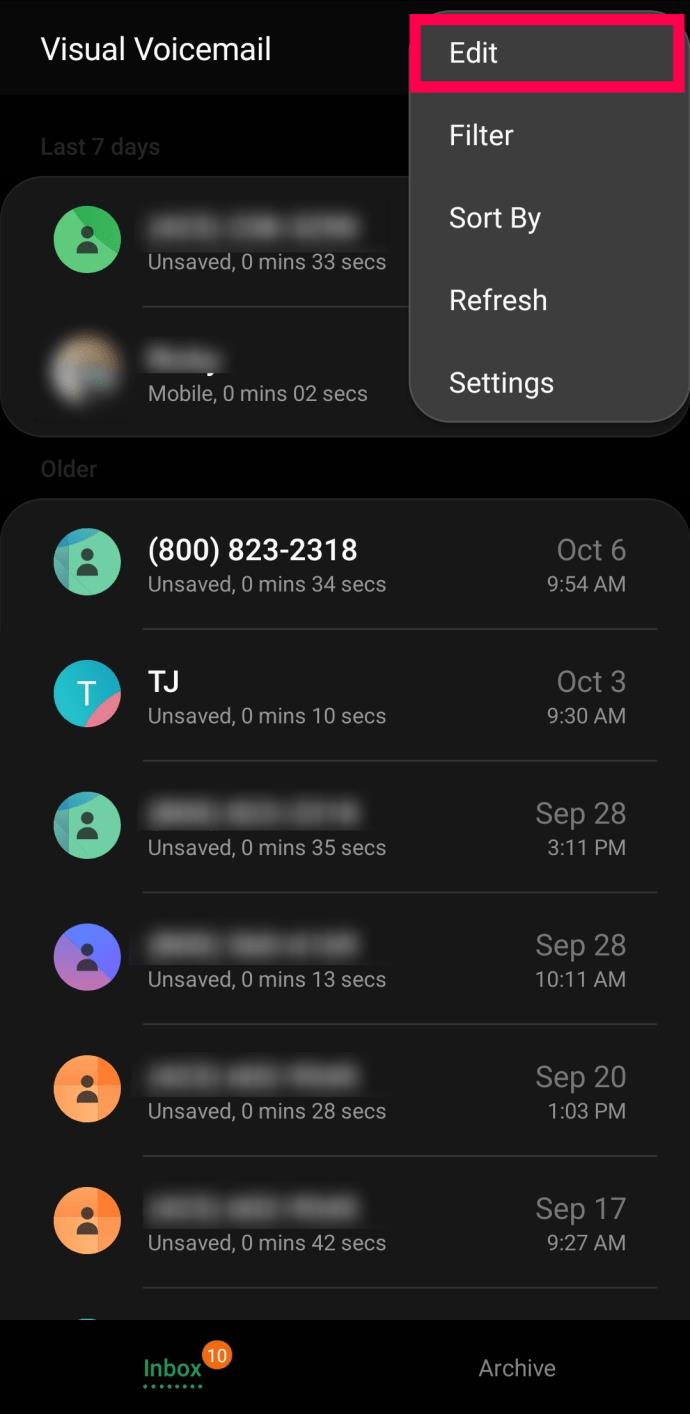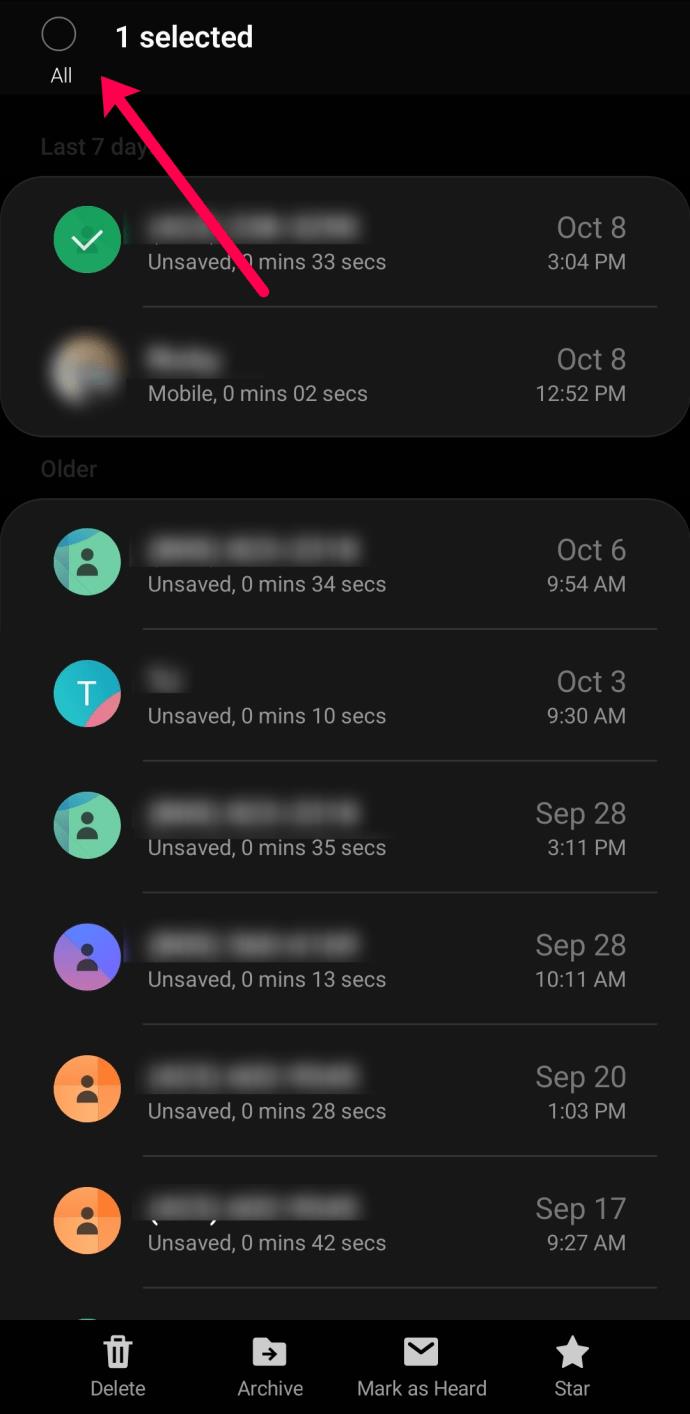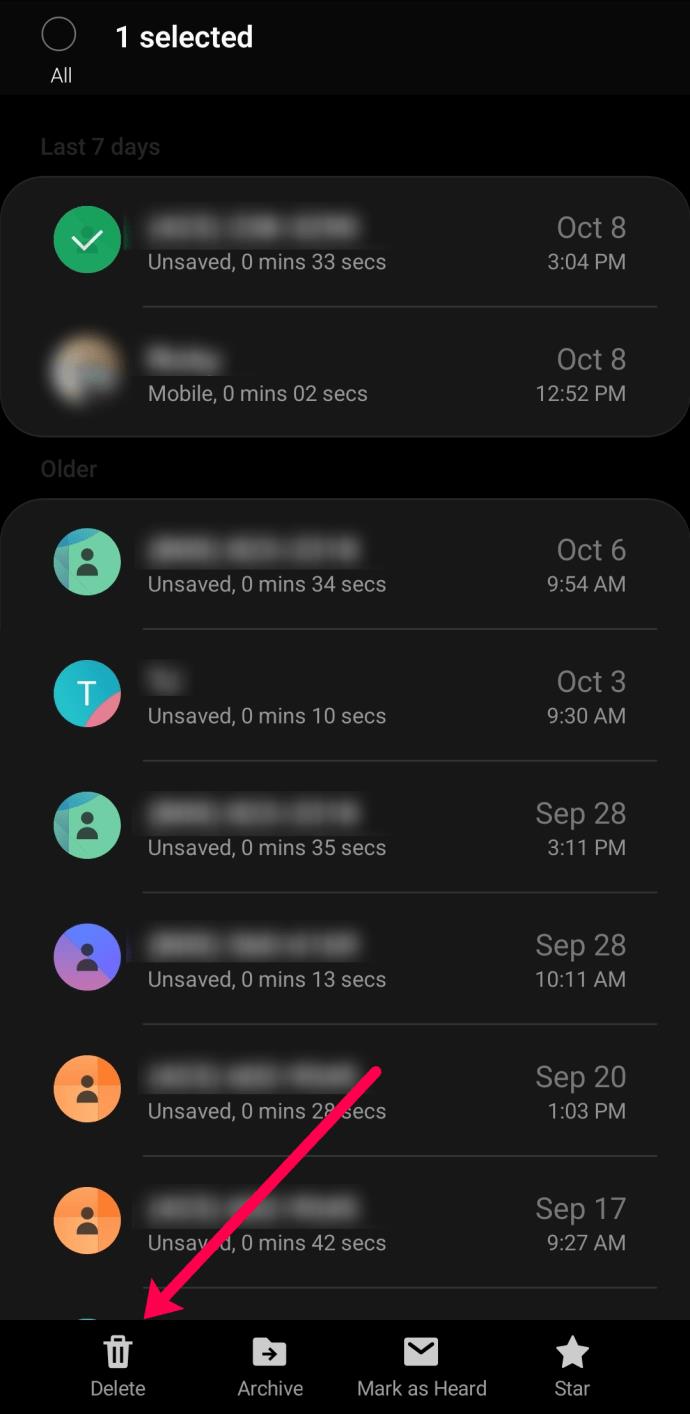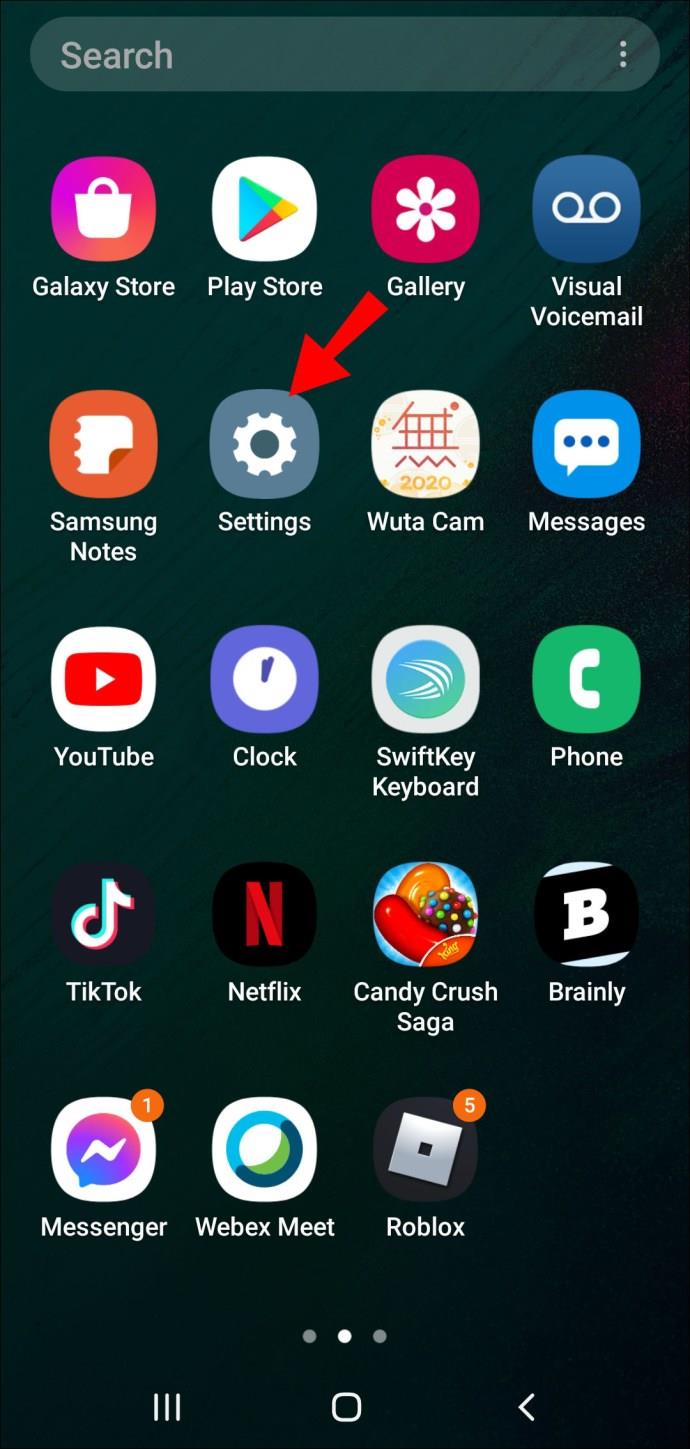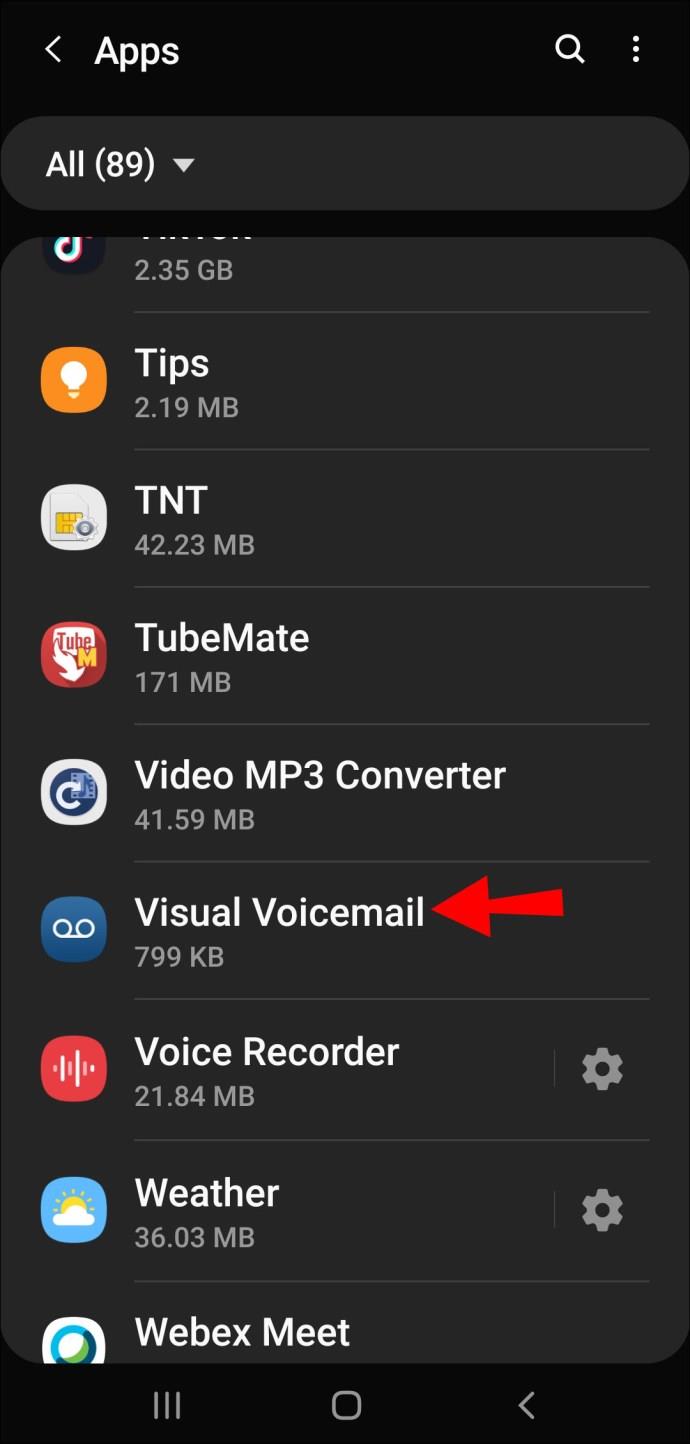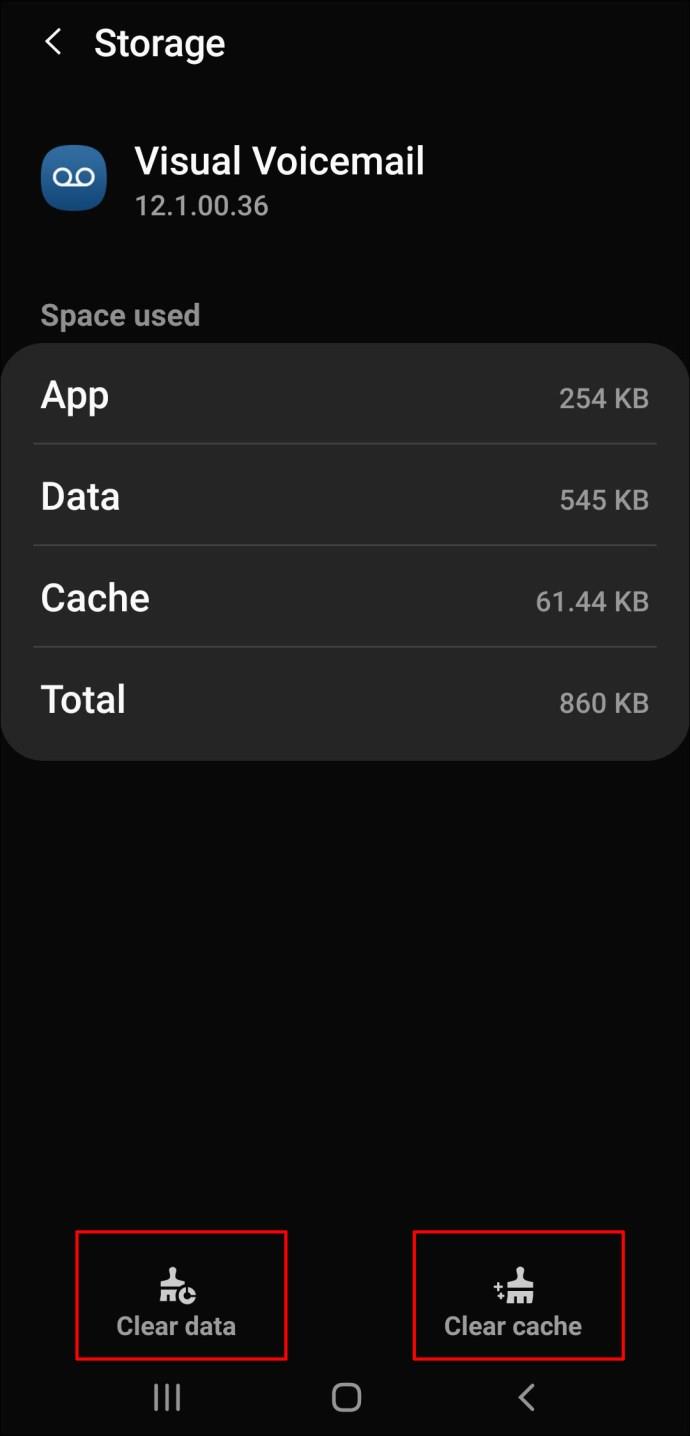Si tiene un servicio de correo de voz configurado para cubrir los momentos en que no puede atender llamadas telefónicas, es posible que necesite saber cómo eliminar los mensajes del correo de voz.
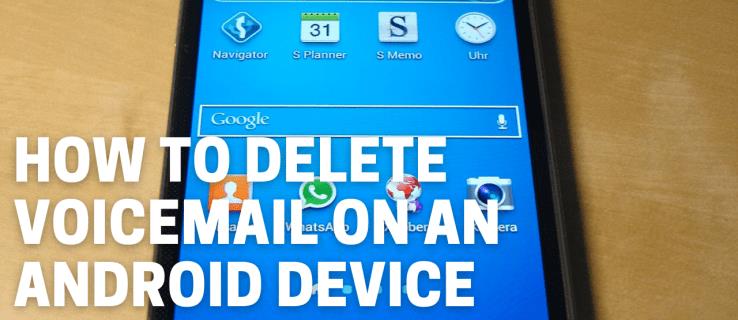
En este artículo, discutiremos la forma más fácil de eliminar mensajes de correo de voz de su teléfono Android. Además, nuestras preguntas frecuentes incluyen formas de recuperar mensajes dañados o eliminados accidentalmente.
¿Cómo acceder al correo de voz en Android?
La forma más fácil de escuchar su correo de voz es llamar a su buzón. Marque su número de móvil desde su teléfono o utilice el acceso de marcación rápida:
- Abra la aplicación del teléfono haciendo clic en el icono del teléfono.
- Mantenga presionado "1". El número puede diferir dependiendo de su operador de telefonía móvil.

- Ingrese su contraseña de correo de voz si se le solicita.
- Sus mensajes de correo de voz deberían reproducirse poco después.
Si nunca configuró su contraseña de correo de voz, o no la recuerda, intente con los últimos siete o los últimos cuatro dígitos de su número de teléfono. O comuníquese con su proveedor de telefonía celular para restablecer su contraseña.
Cada operador tiene diferentes avisos al llamar al correo de voz. Puede presionar las indicaciones para reproducir el mensaje, guardarlo o eliminarlo.
Cómo revisar el correo de voz visual
Visual Voicemail es un concepto relativamente nuevo. En lugar de llamar a su correo de voz, puede abrir una aplicación dedicada y ver todos sus correos de voz. Puede escuchar, eliminar o leer sus mensajes en esta aplicación dedicada.
Para recuperar su correo de voz usando Visual Voicemail, haga lo siguiente:
- Una vez habilitado, inicie Visual Voicemail.
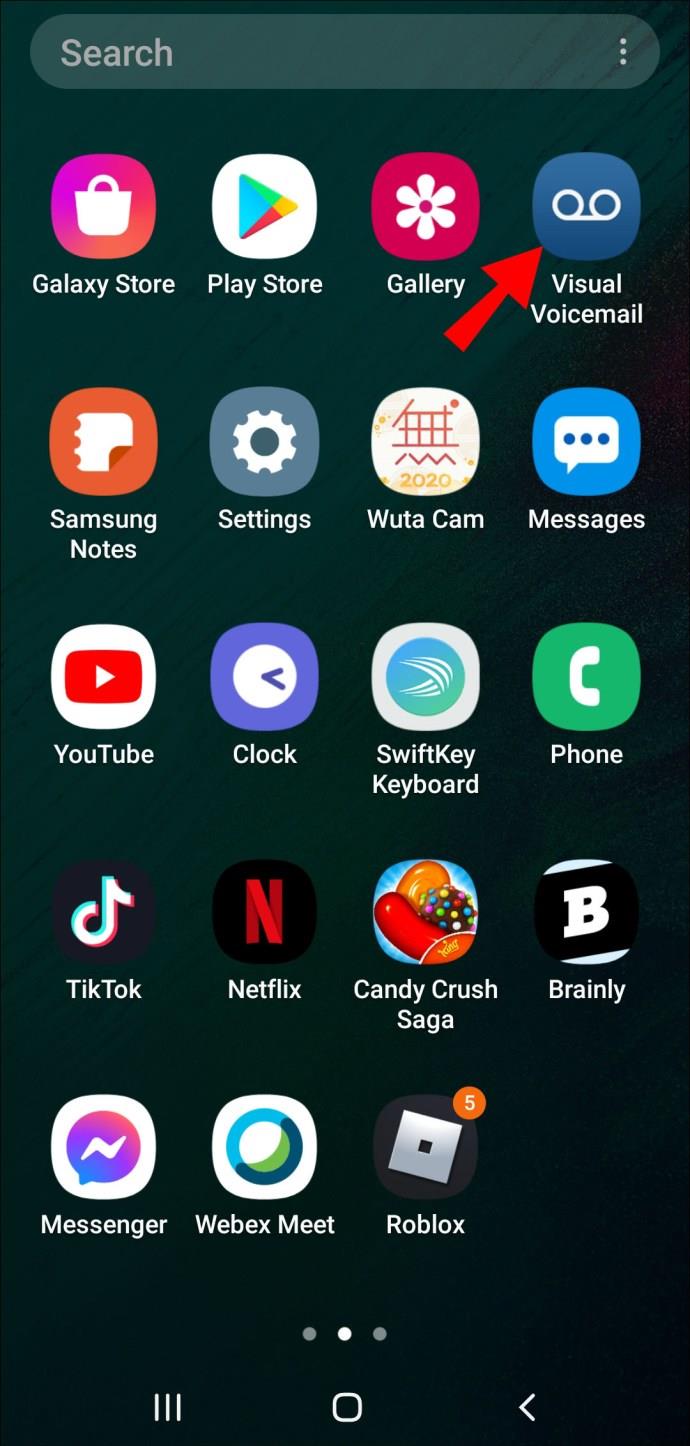
- Se le presentará una lista de sus mensajes de correo de voz, así que seleccione un mensaje para escuchar.
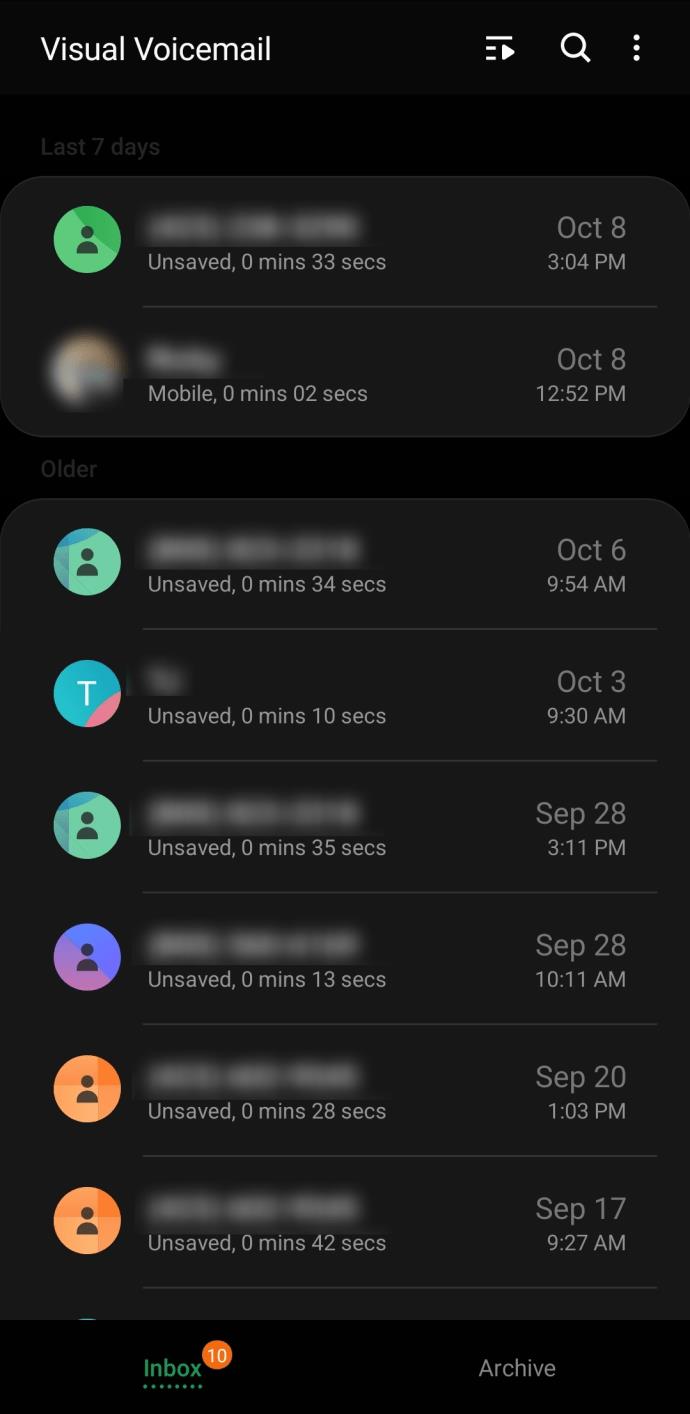
Si no ve la aplicación Visual Voicemail, comuníquese con su proveedor. El correo de voz visual es específico del operador, por lo que puede o no estar disponible para usted.
Cómo eliminar mensajes de voz en un dispositivo Android
Para eliminar un correo de voz o varios correos de voz en su teléfono:
- Inicie la aplicación de correo de voz.
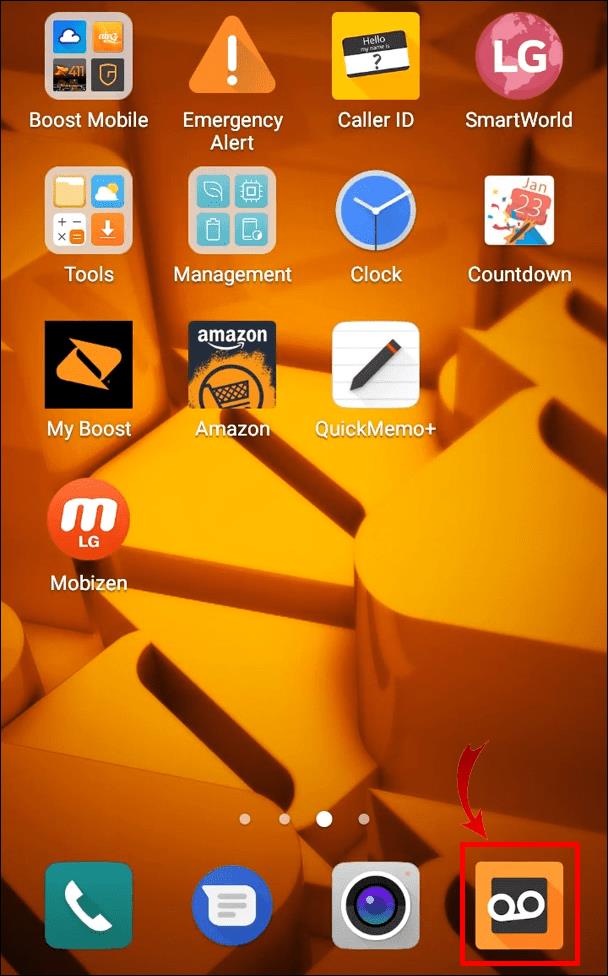
- En la parte inferior, haga clic en "Correo de voz".
- Seleccione un correo de voz, luego el menú de tres puntos.
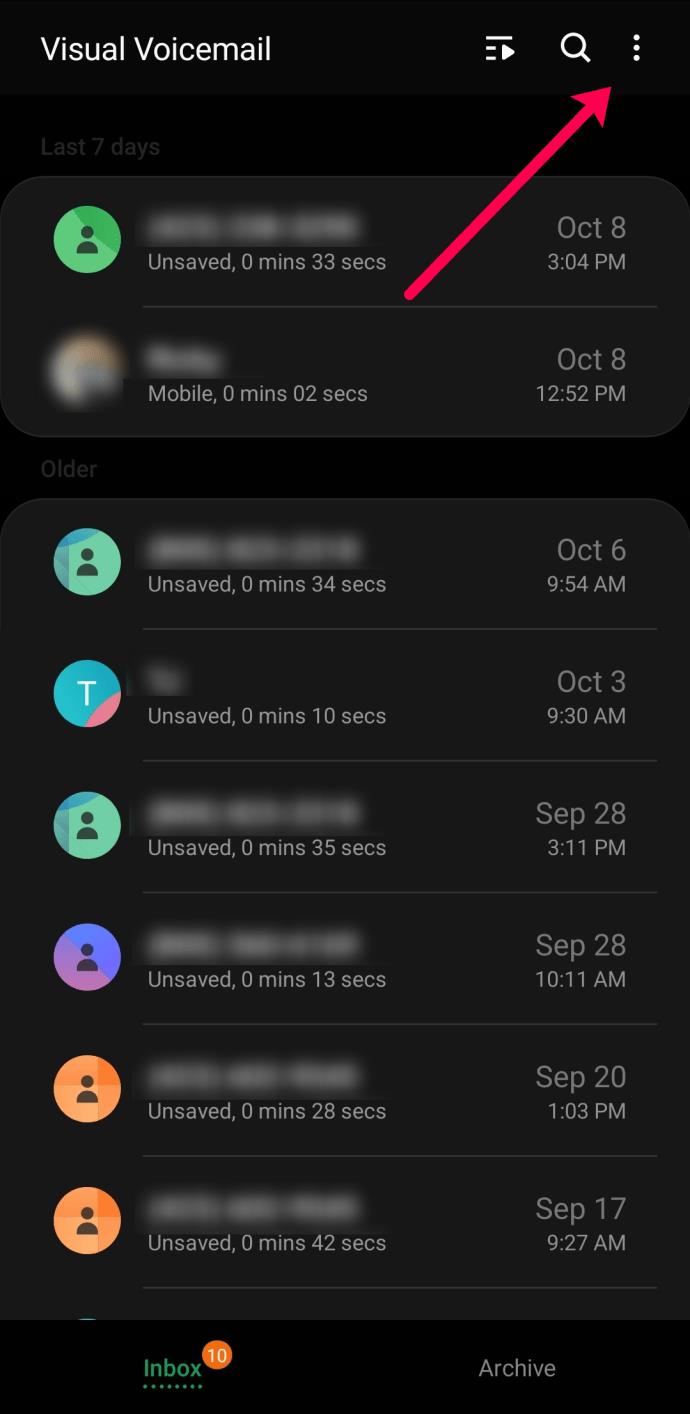
- Toca "Editar".
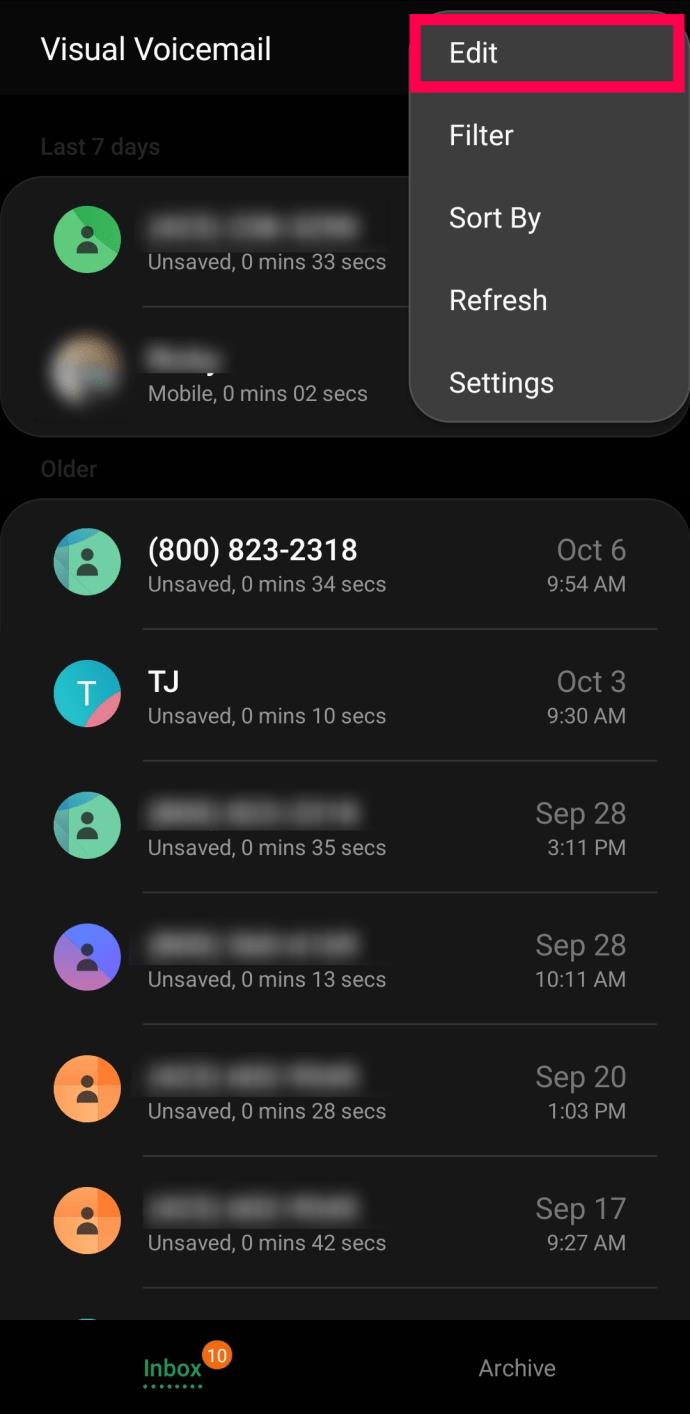
- Toque la opción Seleccionar todo o mantenga presionado cada correo de voz que desee eliminar.
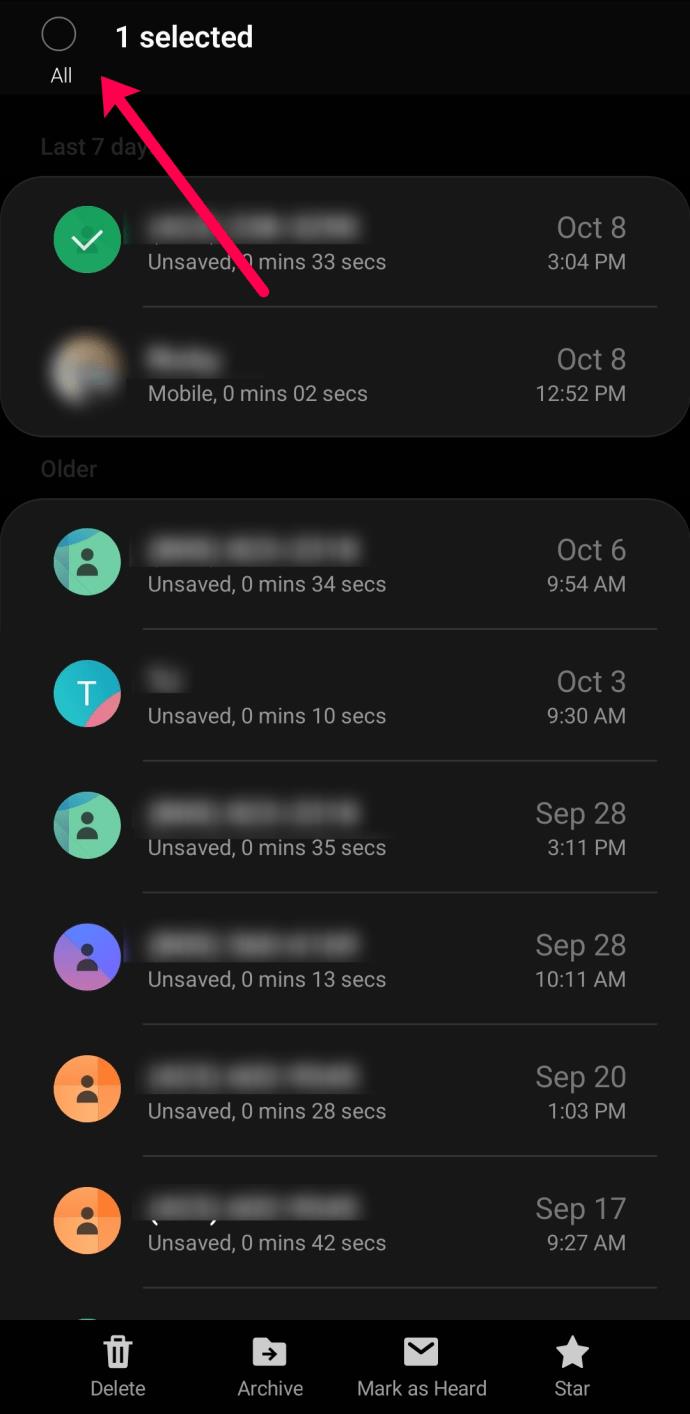
- Seleccione "Eliminar"
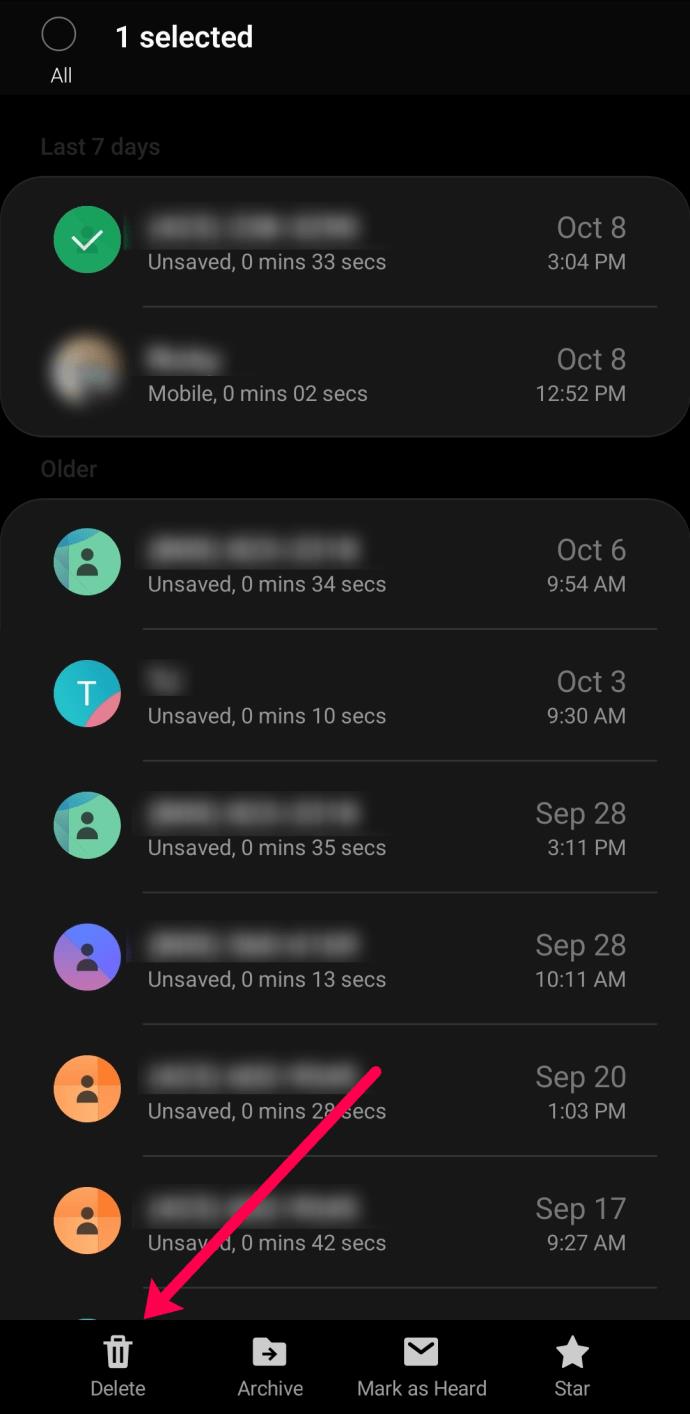
- Confirma que deseas eliminar tus mensajes de voz.
Tenga en cuenta que cuando elimina un correo de voz, no puede recuperarlo.
Preguntas frecuentes adicionales
Aquí están las respuestas a más preguntas sobre el correo de voz en Android.
¿Qué número presiona para eliminar un correo de voz?
El número que presione para eliminar un correo de voz depende de su operador de telefonía móvil. Para confirmar el número, accede al buzón de voz y escucha el mensaje automatizado.
La mayoría de los operadores requieren marcar '1' y presionar el botón de llamada.
¿Cómo vacío mi correo de voz?
Para eliminar todos sus mensajes de voz de su teléfono Android:
1. Inicie su aplicación de voz.
2. En la parte inferior, seleccione "Correo de voz".
3. Seleccione el menú de tres puntos.
4. Para eliminar varios mensajes de voz, seleccione y mantenga presionado el primer mensaje de voz, luego haga clic en "Más elementos".
5. Seleccione "Eliminar", luego marque la casilla "Entiendo" > "Eliminar".
¿Por qué no puedo eliminar los mensajes de voz?
Al igual que con la mayoría de la tecnología y las aplicaciones, experimentar fallas a veces es normal. Es posible que no podamos identificar la causa de por qué no puede eliminar sus mensajes de correo de voz, pero aquí hay tres cosas que puede probar a través de su teléfono Android para resolver el problema:
Intenta reiniciar tu teléfono
Todo tipo de problemas divertidos pueden ocurrir cuando su teléfono no se ha reiniciado por un tiempo. Reiniciar permite que su teléfono se borre y solucione cualquier problema. Así que intente apagarlo durante al menos cinco minutos, luego vea si el problema se resuelve.
Intente limpiar las aplicaciones de correo de voz
La causa puede deberse al teléfono o a la aplicación de correo de voz. Para borrar los datos de la aplicación del teléfono:
1. Desde la pantalla de inicio, vaya a "Configuración".
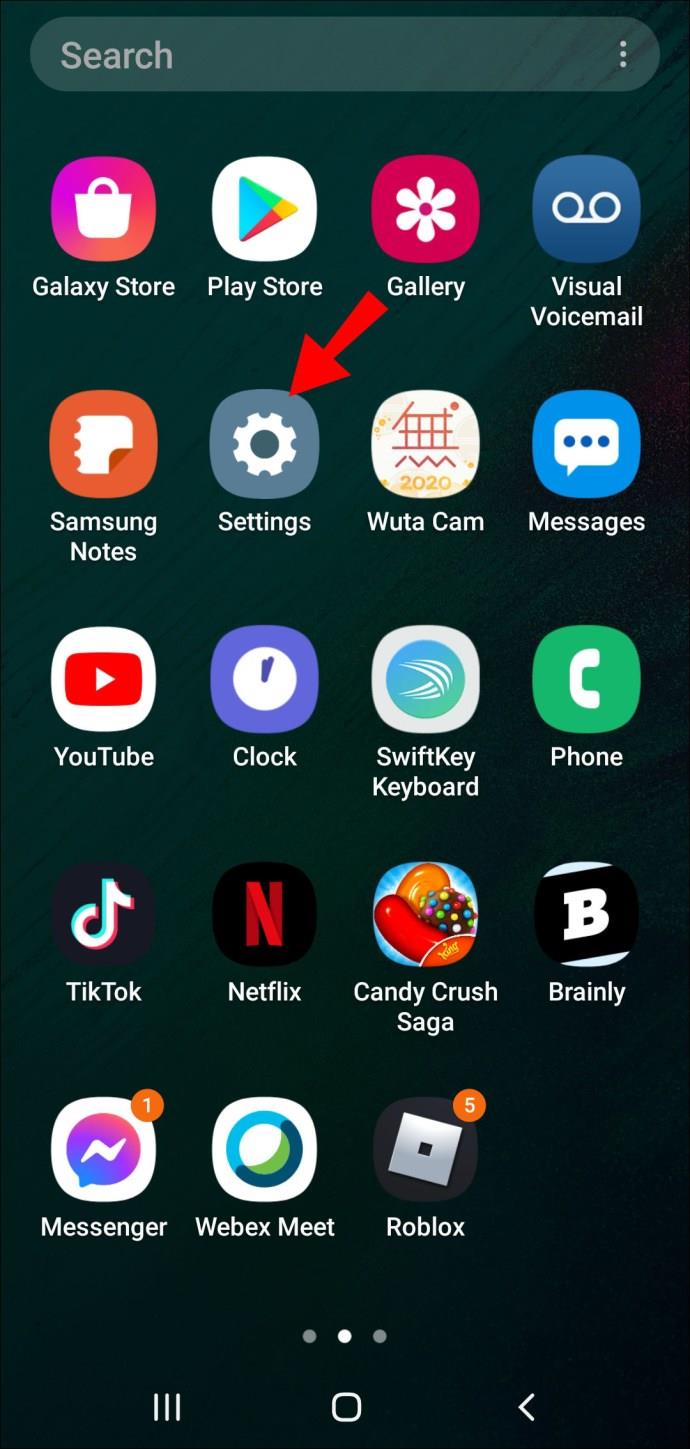
2. Seleccione "General" > "Aplicaciones".

3. Ubique y seleccione su aplicación de correo de voz.
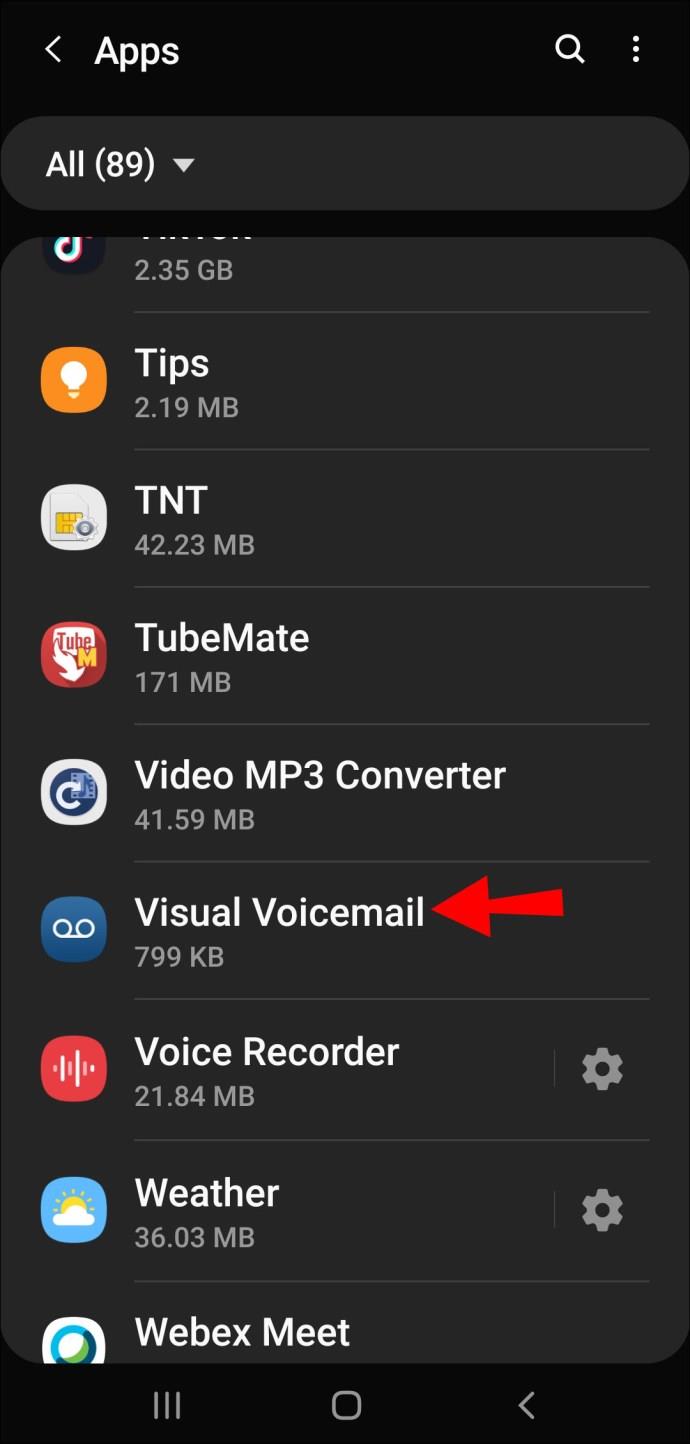
4. Seleccione "Almacenamiento" > "Borrar caché" y luego "Borrar datos". Confirme para eliminar todo para ambas opciones.
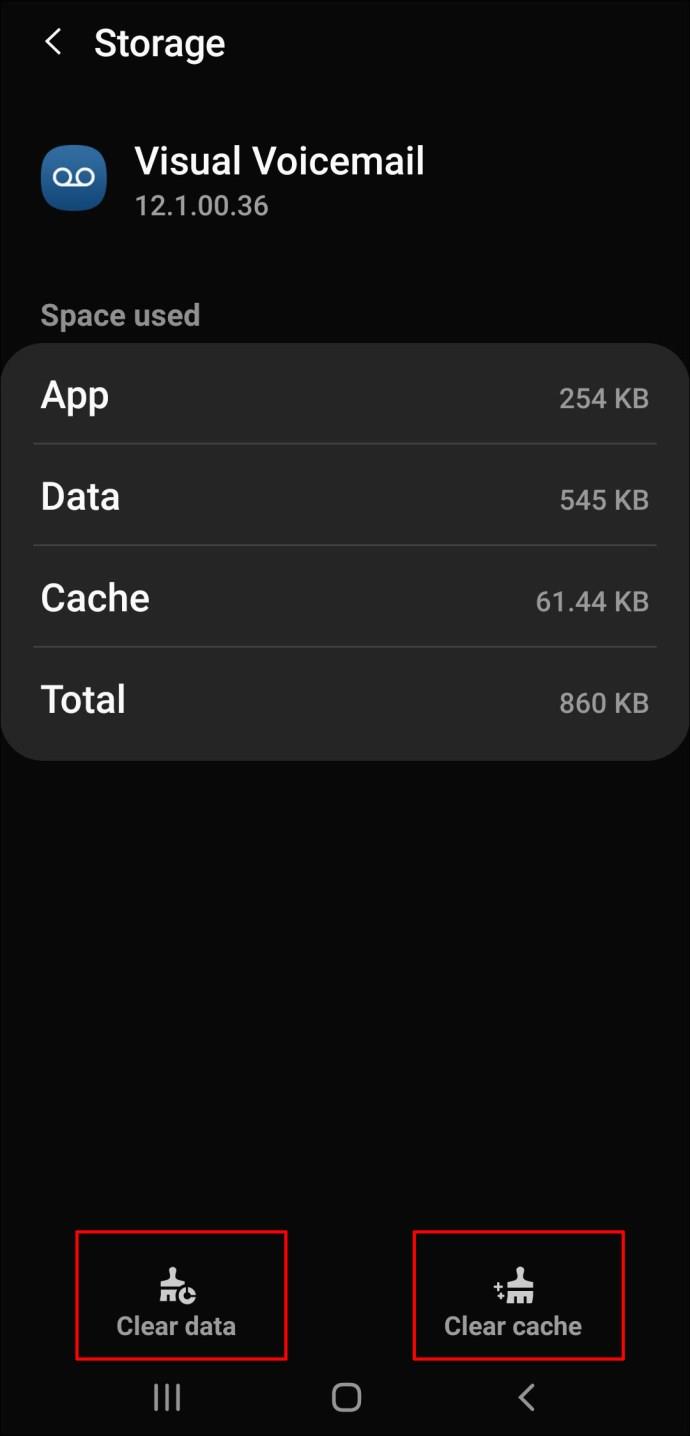
5. Vuelve a la aplicación de correo de voz.
· Dado que se han eliminado todos los datos, la próxima vez que inicie la aplicación, notará que muestra pantallas y opciones como si estuviera accediendo por primera vez.
6. Ahora intente eliminar sus mensajes de voz nuevamente.
Si, en este punto, el problema sigue presente:
Intenta restablecer tu teléfono de fábrica
El problema podría deberse a un virus o error de software en su teléfono. Antes de restablecer su teléfono a su configuración de fábrica, haga una copia de seguridad de toda la información almacenada en él en otro dispositivo para que pueda volver a colocarla en su teléfono después del restablecimiento.
Si el problema es con su teléfono, el restablecimiento de fábrica tiene muchas posibilidades de resolverlo. De lo contrario, comuníquese con su proveedor de servicios móviles para llevar a cabo una solución de problemas para ayudar a resolver el problema por su parte.
Borrar su mensaje de correo de voz
Tu servicio de correo de voz responde llamadas y guarda mensajes cuando no puedes o no quieres. Los mensajes pueden acumularse con bastante rapidez; por suerte, podemos escucharlos y/o borrarlos de nuestros teléfonos, dejando espacio para más.
Ahora que ha aprendido lo fácil que es administrar sus mensajes de correo de voz desde su teléfono Android, queremos saber, ¿alguna vez ha borrado un mensaje por accidente? ¿Qué método de recuperación usaste? Háganos saber en la sección de comentarios.